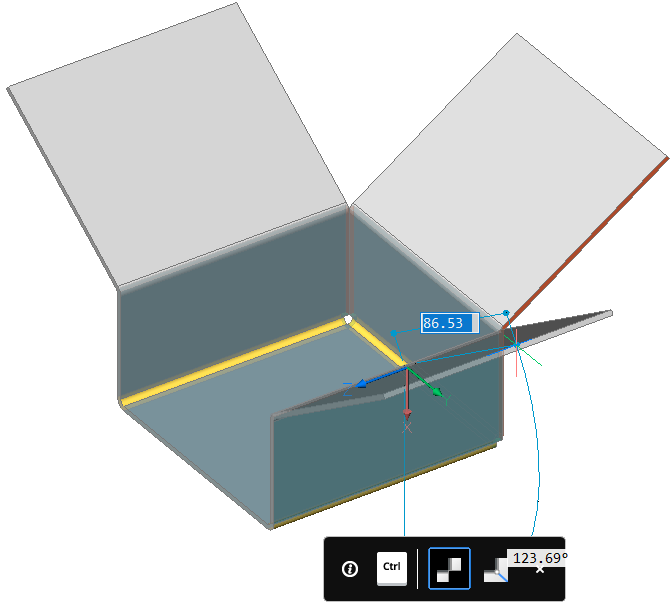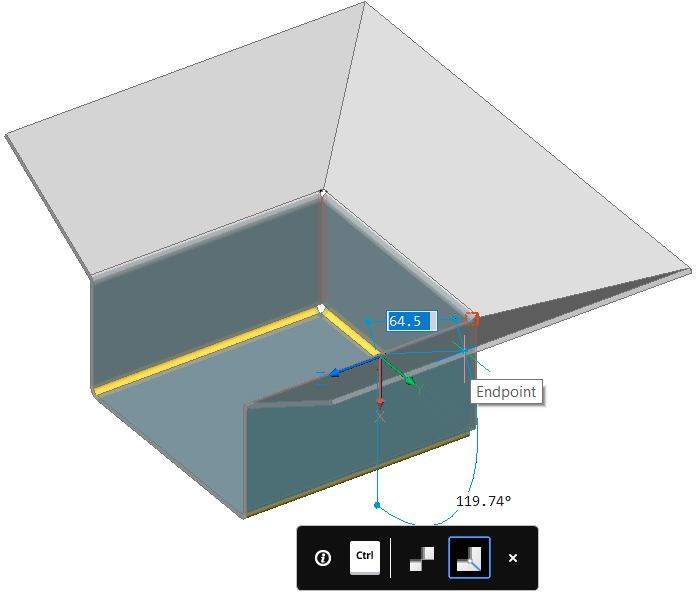Creare Flange
Panoramica
- Creare una flangia di base da un profilo 2D chiuso, che ne definisce il contorno.
- Creare una o più flange di bordo tirando gli spigoli delle flange esistenti.
- Creare più flange contemporaneamente estrudendo una polilinea 2D (ogni segmento lineare della polilinea diventa una flangia).
- Flange che possono essere create come elementi di parti in lamiera loft. Vedere Creare e Dividere Piegature con Loft.
- Flange che possono essere riconosciute nella geometria esistente. Vedere Convertire in Lamiera e Riparare.
A differenza dei MCAD basati sulla cronologia, BricsCAD applica gli stessi strumenti per modificare qualsiasi flangia in modo indipendente.
Creare Flangia di Base
In generale, si crea una flangia di base per avviare il progetto della parte in lamiera. Per creare una flangia di base, selezionare un profilo planare chiuso ed eseguire il comando SMFLANGIADIBASE.
- Cliccare sul pulsante Crea Flangia Base (
 ) sulla barra degli strumenti Lamiera.
) sulla barra degli strumenti Lamiera. - Scegliere Crea Flangia di Base nel menu Lamiera.
- Scegliere Crea Flangia di Base nel gruppo Lamiera del menu cursore Quad:
Creare Flangia di Base
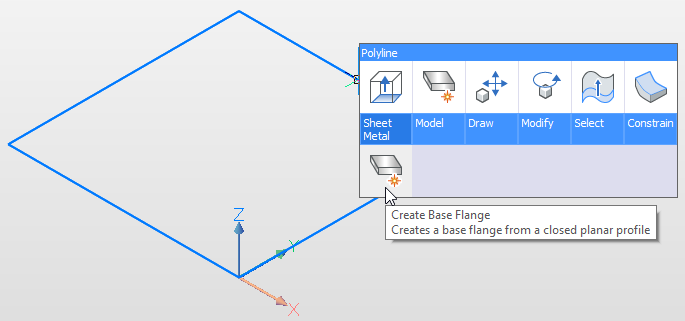
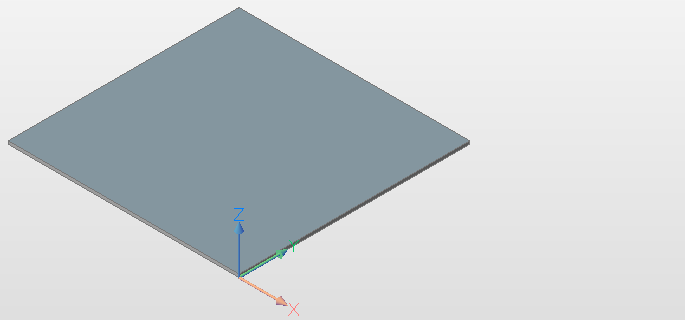
Il comando SMFLANGIADIBASE estrude un profilo per creare una flangia di base.
L'altezza della flangia di base corrisponde alla proprietà Spessore predefinito della parte in lamiera. Per modificare lo spessore della parte in lamiera, digitare il valore appropriato nel campo Spessore nel Navigatore Meccanico.
Creare Flangia da Spigolo
- Selezionare uno spigolo lineare.
- Selezionare il comando Crea Flangia da Spigolo nella sezione Lamiera del menu del cursore Quad.
- Spostare il puntatore del mouse per definire la lunghezza desiderata della flangia e l'angolo tra le 2 flange. È anche possibile utilizzare i campi delle dimensioni dinamiche per inserire valori precisi.
Creare Flangia da Spigolo
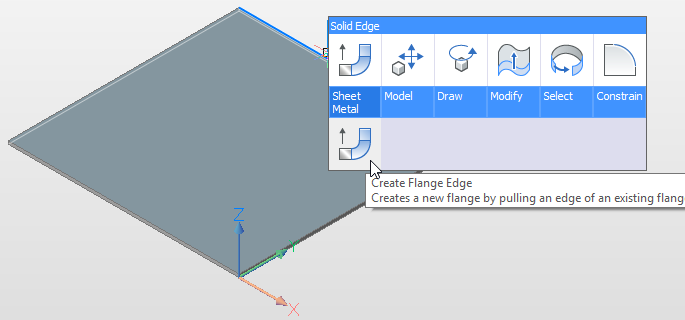
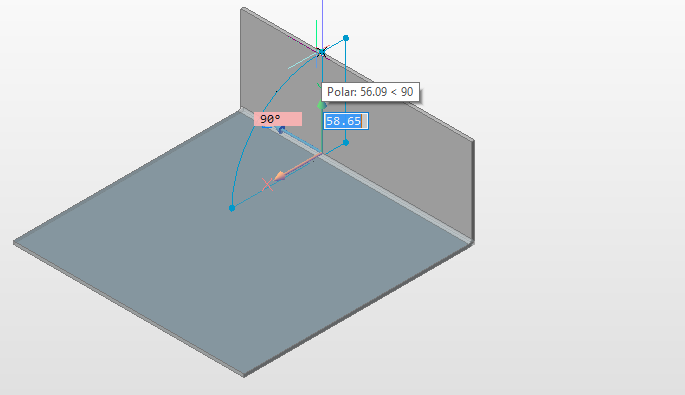

Per creare una flangia da spigolo in cui la larghezza è diversa dalla larghezza dello spigolo, selezionate l'opzione Larghezza del comando SMFLANGIADASPIGOLO e definite la distanza di offset da uno o entrambi i lati dello spigolo.
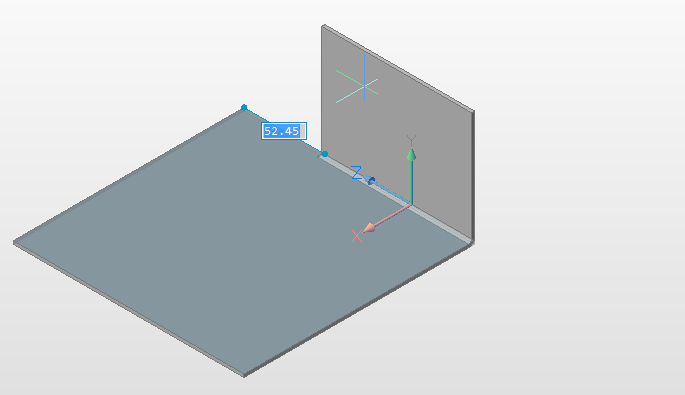
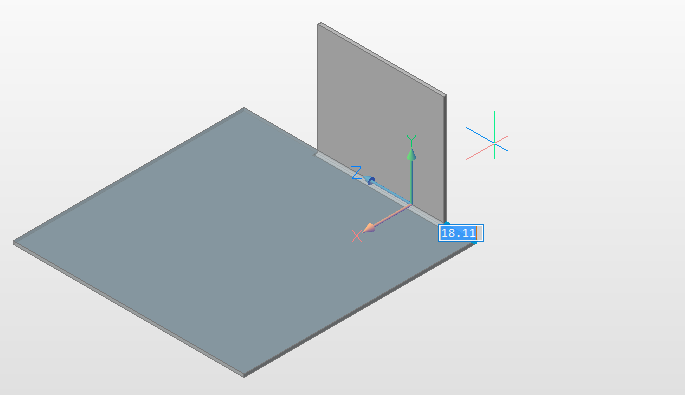
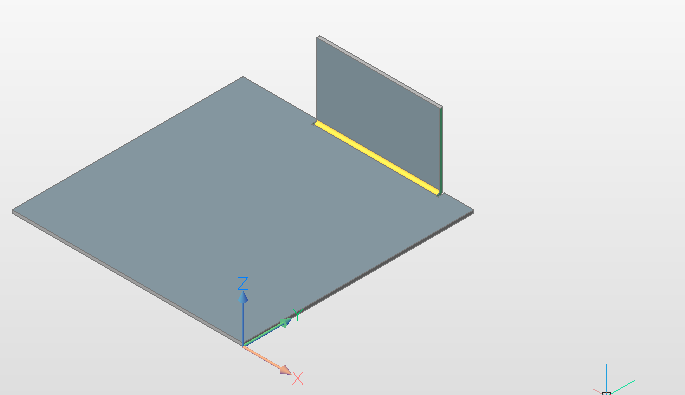
Creare Flangia da Spigolo con Angoli di Rastremazione
È possibile creare flange trapezoidali da spigoli con l'opzione Angolo di rastremazione del comando SMFLANGIADASPIGOLO:
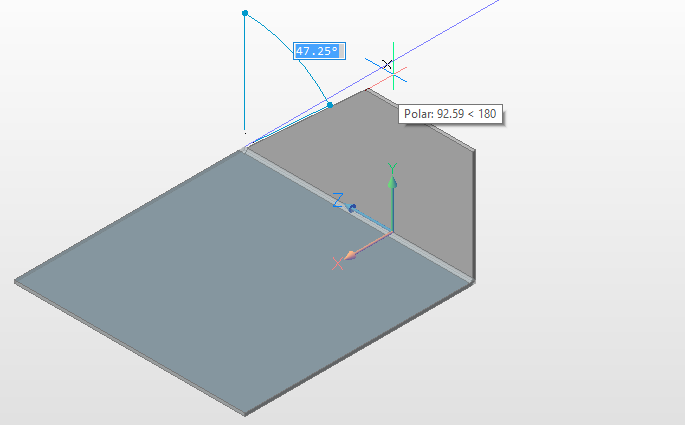
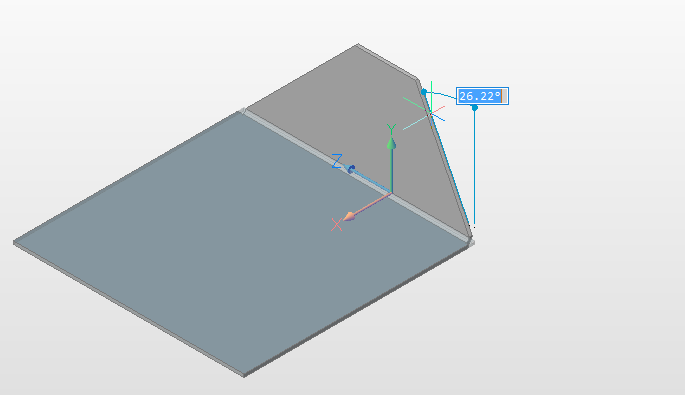
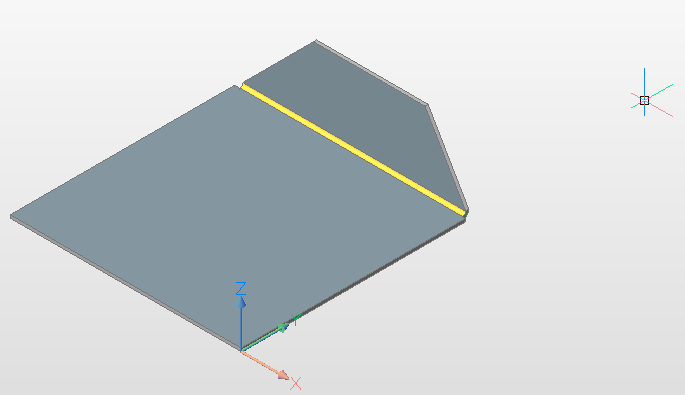
Creare Flange Multiple mediante l'Estrusione di una Polilinea
Esiste una classe semplice ma importante di parti in lamiera che sono viste come polilinee con spessore se le guardiamo "lateralmente":
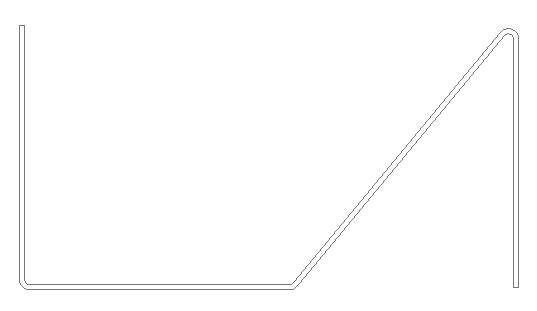
- utilizzare chiamate sequenziali del comando SMFLANGIADASPIGOLO, o
- disegnare una polilinea e utilizzare il comando DMESTRUDI, seguito dai comandi DMISPESSISCI, SMCONVERTI e SMCREAPIEGA.
BricsCAD consente di disegnare una parte in un assieme complesso con altre parti in modo che non interferisca con altre entità nell'assieme.
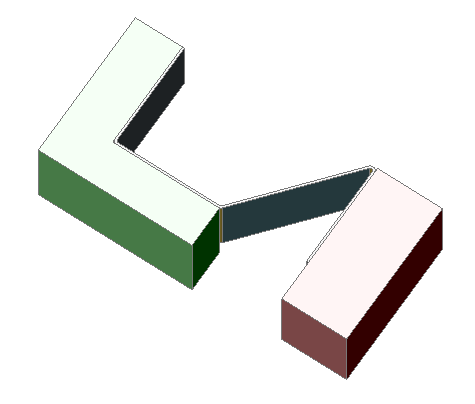
- Disegnare una polilinea che rappresenta uno schizzo della futura parte di lamiera:
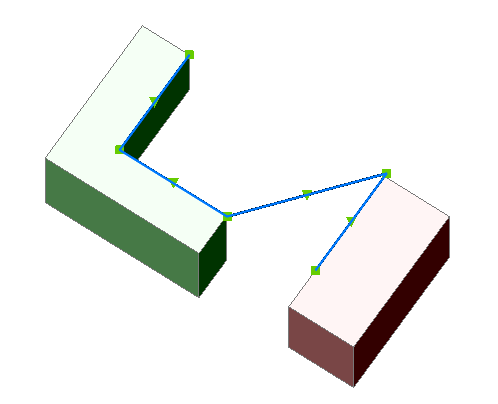 Effettuare una delle seguenti operazioni:
Effettuare una delle seguenti operazioni:- Cliccare sul pulsante Estrudi Polilinea (
 ) nella barra degli strumenti Lamiera.
) nella barra degli strumenti Lamiera. - Scegliere Estrudi Polilinea nel menu Lamiera.
- Scegliere Estrudi Polilinea nel gruppo Lamiera del menu cursore Quad:
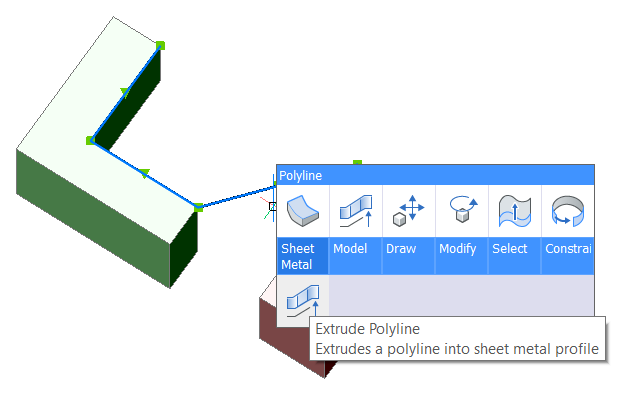
- Cliccare sul pulsante Estrudi Polilinea (
- Spostare il cursore per selezionare l'altezza dell'estrusione o inserire il valore e premere Invio per accettare:
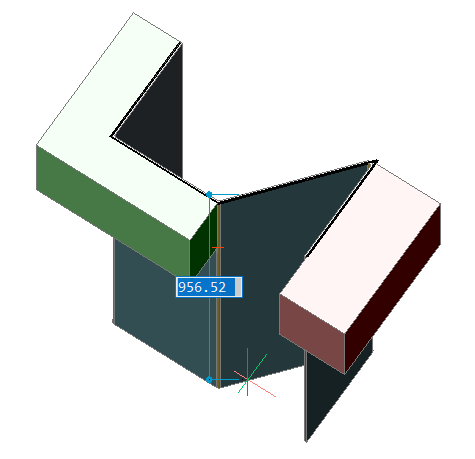 Il corpo viene creato e le estensioni vengono rispettate. La parte in lamiera non supera le dimensioni della polilinea originale. Il comportamento è lo stesso, anche con spessori diversi:
Il corpo viene creato e le estensioni vengono rispettate. La parte in lamiera non supera le dimensioni della polilinea originale. Il comportamento è lo stesso, anche con spessori diversi:Spessore 1 mm Spessore 2 mm Spessore 4 mm 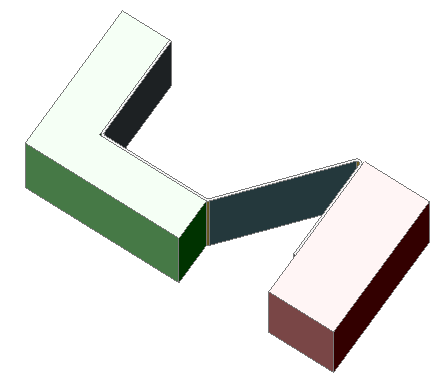
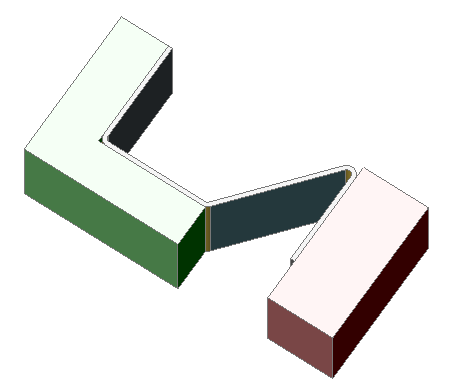
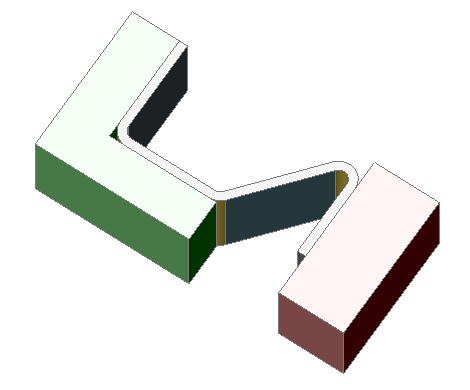
Estrudere un Contorno per Creare una Flangia
Il comando SMFLANGIADACONTORNO consente di estrudere un determinato contorno in una nuova flangia e di attaccarla al modello. Può essere considerata come una sequenza dei comandi SMFLANGIADIBASE, SMCONNETTIFLANGE e SMCREAPIEGA. In realtà, sceglie in modo intelligente le facce dello spessore sulle flange selezionate e le collega con le facce dello spessore su una nuova flangia.
- Cliccare sul pulsante dello strumento Crea Flangia da Contorno (
 ) sulla barra degli strumenti Lamiera.
) sulla barra degli strumenti Lamiera. - Scegliere Crea Flangia da Contorno nel menu Lamiera.
- Scegliere Crea Flange da Contorno nel gruppo Lamiera del menu cursore Quad:
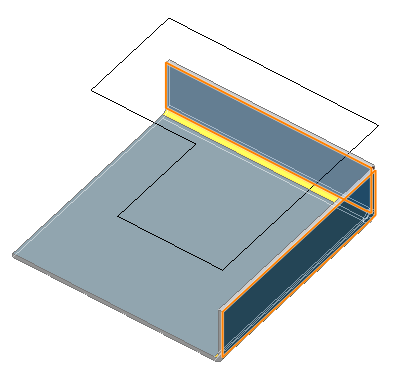 Una volta selezionate tutte le flange necessarie, cliccare sul contorno:
Una volta selezionate tutte le flange necessarie, cliccare sul contorno: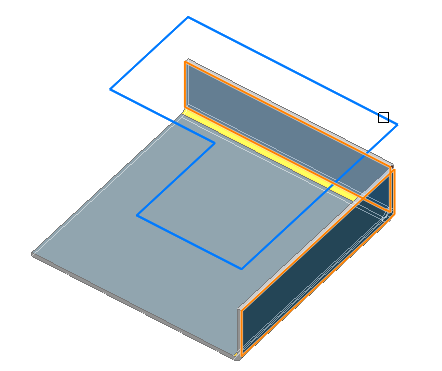 Il comando crea una nuova flangia e la fonde con le flange selezionate sulla parte:
Il comando crea una nuova flangia e la fonde con le flange selezionate sulla parte: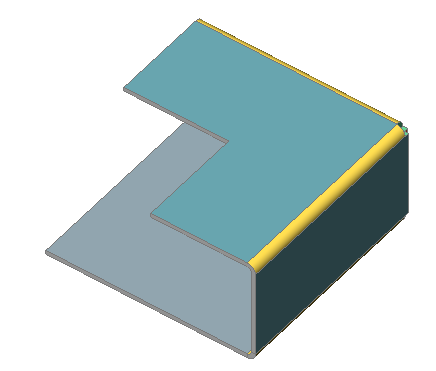
Piegature, Scarichi d'Angolo e Giunzioni
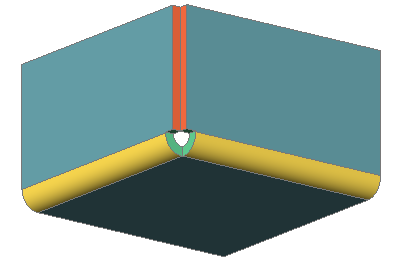
Creare Flange Multiple
È possibile creare più flange contemporaneamente.
- Selezionare più spigoli, quindi scegliere Crea Flangia da Spigolo (
 ) nel gruppo di comandi Lamiera del menu del cursore Quad.
) nel gruppo di comandi Lamiera del menu del cursore Quad. - Avviare il comando SMFLANGIADASPIGOLO e selezionare più spigoli.
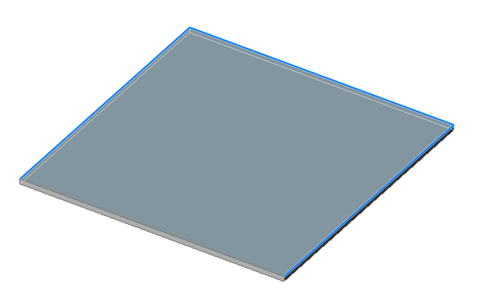
- Creare dinamicamente gli spigoli.Definire l'angolo e l'altezza della flangia utilizzando i campi di immissione dinamica. Premere il tasto TAB per passare tra i campi Angolo e Distanza.
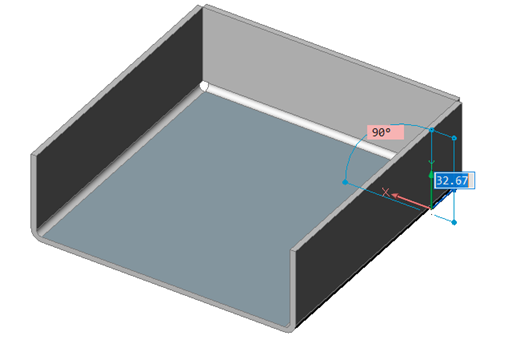
- Selezionare gli spigoli interni delle flange appena create:
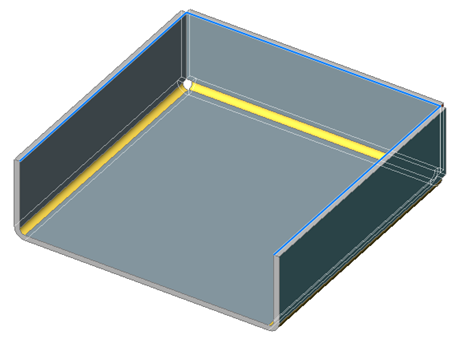
- Creare le flange. Il comando calcola automaticamente l'intersezione delle flange e crea una funzione di giunzione o di taglio ad angolo. A 90 gradi vengono creati i tagli ad angolo:
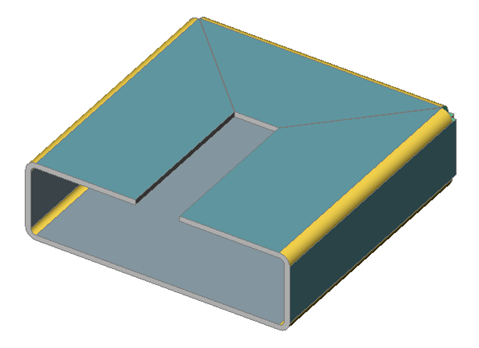 Per gli altri angoli vengono create delle giunzioni:
Per gli altri angoli vengono create delle giunzioni: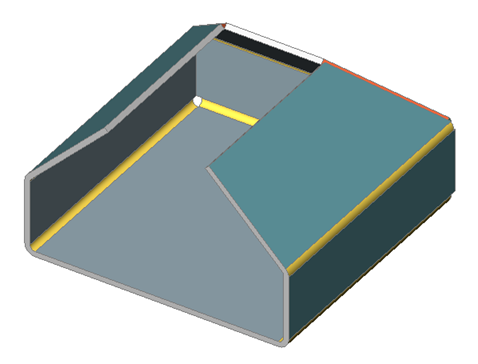 In tutti i casi vengono evitati i conflitti:
In tutti i casi vengono evitati i conflitti: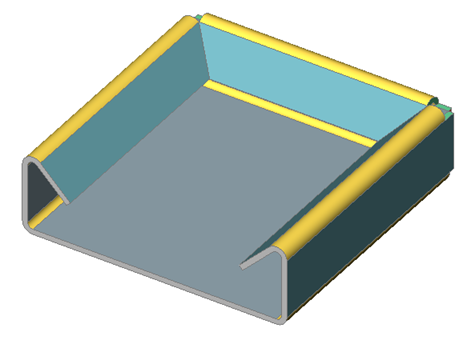 Se le flange vengono create esternamente, utilizzare l'opzione Commuta (oppure premere Ctrl come suggerito dal Widget assistente tasti di scelta rapida) per controllare il tipo di connessione per i tagli d'angolo:
Se le flange vengono create esternamente, utilizzare l'opzione Commuta (oppure premere Ctrl come suggerito dal Widget assistente tasti di scelta rapida) per controllare il tipo di connessione per i tagli d'angolo: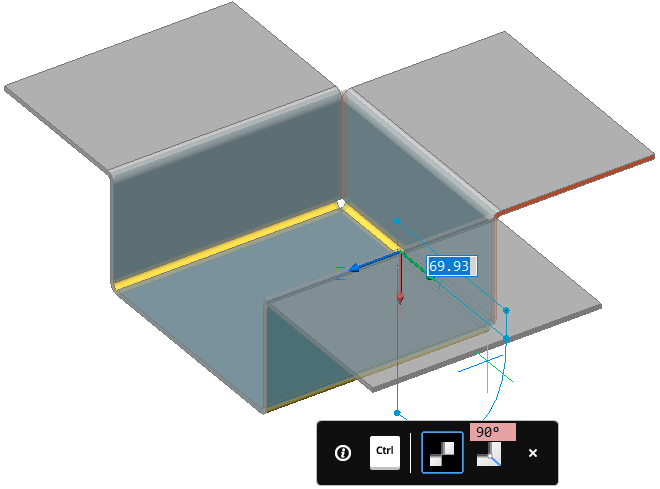
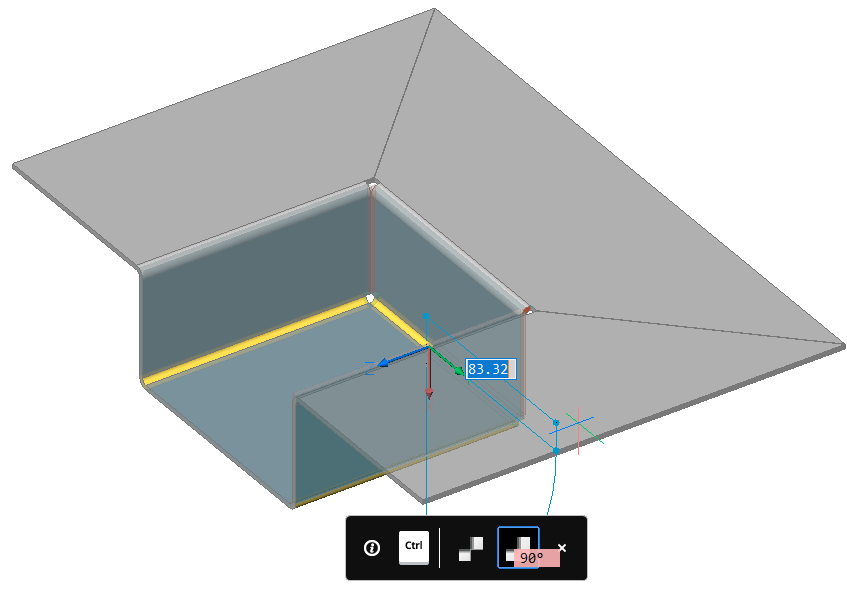 e giunzioni:
e giunzioni: